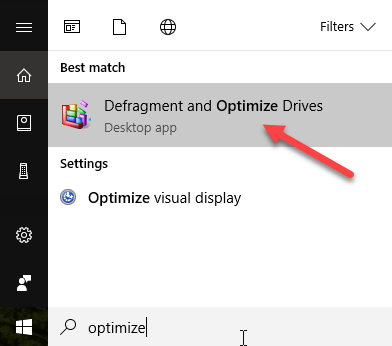Sous Windows 8 et Windows 10, le nom de certaines fonctionnalités de Windows 7 a changé. Par exemple, Windows Anytime Upgrade est maintenant appelé Ajouter des fonctionnalités à Windows 8/10. Le défragmenteur de disque a maintenant été remplacé par Optimiser les lecteurs. Pas vraiment sûr pourquoi les changements de nom étaient nécessaires, mais si vous cherchez quelque chose dans Windows 8/10 et ne peut pas le trouver, c'est probablement parce que le nom a changé.
Dans Windows 8, vous peut ouvrir la barre de Charms et rechercher Optimize Drives. Heureusement, vous pouvez toujours rechercher le défragmenteur de disque et charger la fonctionnalité correcte.
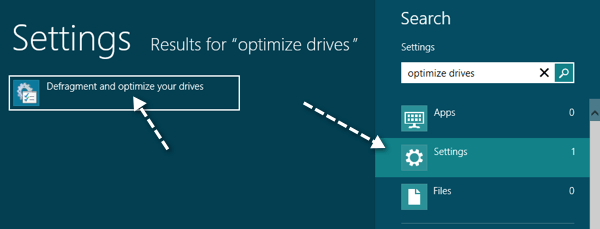
Dans Windows 10, si vous cliquez sur Démarrer et tapez défragmenterou optimiser, le lien Défragmenter et optimiser les lecteurss'affiche.
Vous pouvez également accéder à la fonctionnalité Optimiser les lecteurs en accédant à Poste de travail, en sélectionnant un lecteur, en cliquant sur l'onglet Gérer, puis en cliquant sur Optimiser
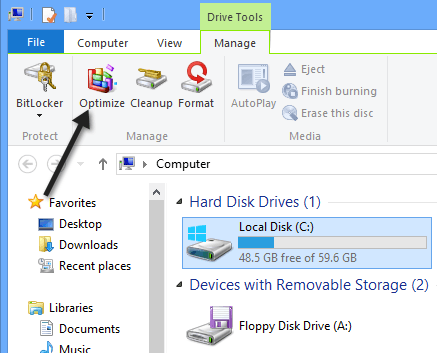
Cela fera apparaître la boîte de dialogue Optimiser les lecteurs dans laquelle vous verrez une liste de vos lecteurs et leur état actuel (% fragmenté).
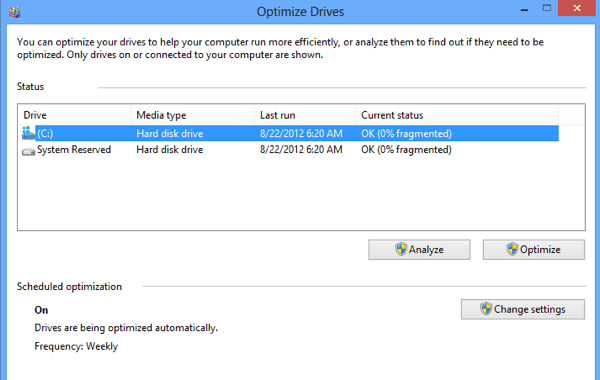
Dans Windows 8/10, les disques sont automatiquement programmés pour l'optimisation sur une base hebdomadaire. Vous pouvez optimiser ou défragmenter manuellement un lecteur sous Windows 8/10 en le sélectionnant puis en cliquant sur le bouton Optimiser.
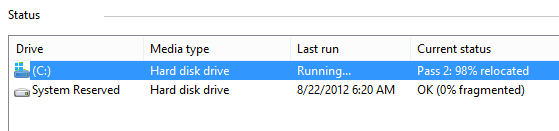
Cela va démarrer le processus de défragmentation manuellement et vous verrez que Windows 8/10 fait deux passes pour déplacer les données fragmentées sur le disque dur. Vous pouvez également cliquer sur le bouton Analyserpour mettre rapidement à jour le pourcentage de fragmentation.
Notez que Windows peut déterminer si le disque est un disque dur standard ou un disque SSD et défragmenter de manière appropriée. Comme je l'ai déjà écrit, vous ne devrait pas défragmenter un SSD car cela peut réduire la durée de vie de l'appareil.
Si vous souhaitez modifier le planning d'optimisation automatique, cliquez sur Changer paramètres.
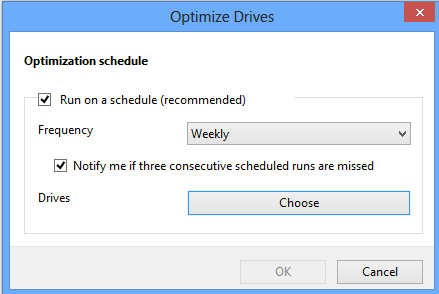
Vous pouvez supprimer la planification pour désactiver la défragmentation automatique ou la modifier d'une semaine à l'autre ou mensuelle. Vous pouvez également choisir tous les lecteurs ou un lecteur spécifique pour modifier le calendrier. Enfin, si vous cliquez sur le bouton Choisir, vous pouvez modifier si vous souhaitez que les nouveaux lecteurs soient également programmés pour l'optimisation.
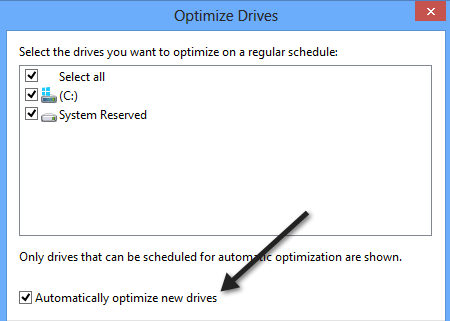
C'est à peu près tout ce qu'il faut pour défragmenter des disques dans Windows 8 et Windows 10. Pour la plupart des gens, l'horaire automatique devrait fonctionner, mais si vous avez un outil tiers ou que vous ne trouvez pas la défragmentation utile, peut toujours l'éteindre dans les paramètres. Profitez-en!